Chia sẻ kiến thức về máy tính
Hướng dẫn cài đặt mật khẩu cho máy tính Laptop
Ngày nay việc bảo mật máy tính cá nhân là hết sức cần thiết giúp cho các giữ liệu quan trọng, cá nhân tránh được sự xâm nhập và đánh cắp thông tin từ các đối tượng xấu. Bài viết này sẽ hướng dẫn các bạn đặt mật khẩu cho máy tính
1. Cách tạo mới mật khẩu
Bạn click chuột phải ở vùng trống trên màn hình và chọn Personalize
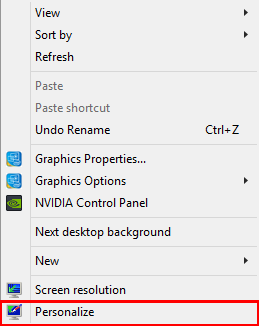
Chọn Control Panel Home ở cửa sổ Personalization
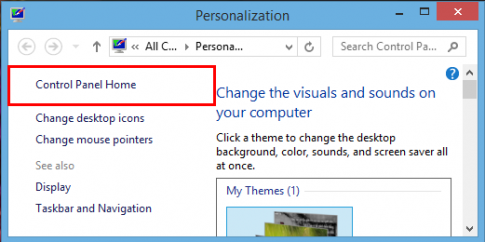
Tại cửa sổ All Control Panel Items chọn User Accounts
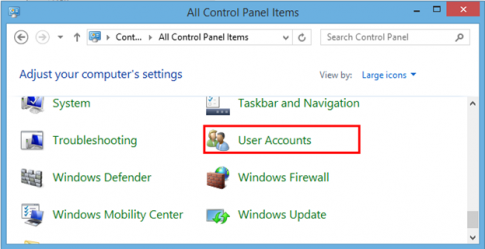
Sau đó bạn chọn Make changes to my account in PC settings
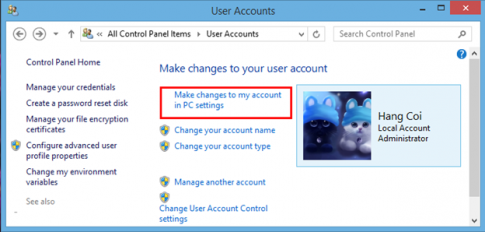
Và chọn Sign in options và nhấn add để tạo mật khẩu
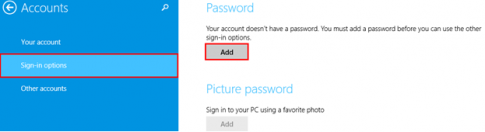
Bạn nhập mật khẩu và nhập lại để đảm bảo mật khẩu bạn đặt trùng khớp với nhau. Bạn cũng có thể nhấn Hint để hiển thị mật khẩu đã nhập. Đối với Windows 8 bắt buộc bạn nhập các thông tin để gợi nhớ về mật khẩu, hoặc dùng kí tự dấu cách để thay thế
Sau khi nhập xon, nhấn Next -> Finish để hoàn tất quá trình đặt mật khẩu
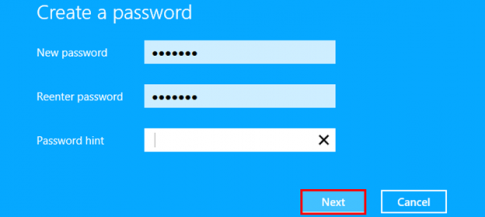
Xem Thêm: 5 thủ thuật dọn rác máy tính “thần tốc”
2. Thay đổi mật khẩu
Để thay đổi mật khẩu, bạn làm tương tự các bước như lúc tạo mật khẩu mới, nhưng ở cửa sổ Accounts -> chọn Change
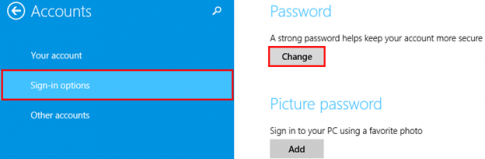
Nhập mật khẩu đã đặt trước đó
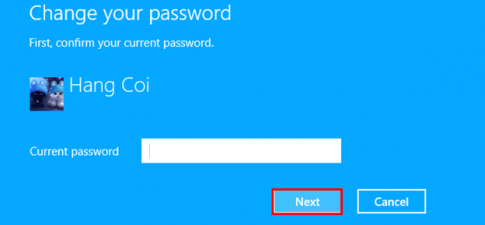
Đặt mật khẩu mới rồi nhấn Next -> Finish để kết thúc
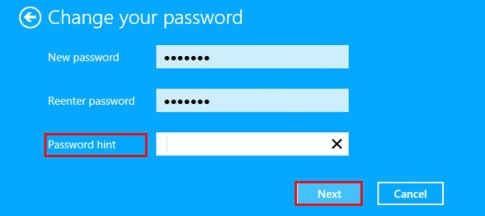
3. Xóa mật khẩu
Bạn cũng làm tương tự như thay đổi mật khẩu, nhưng để trống ở mục đặt mật khẩu mới.
Nếu bạn đang sử dụng Win 7, thì cũng đừng lo lắng vì Win 7 và Win 8 để có các bước cài đặt mật khẩu tương tự nhau
Bạn chọn User Accounts -> Chọn Create a password for your account để cài đặt mật khẩu cho máy tính.
Sau khi hoàn thành, bạn hãy khởi động lại máy tính để kiểm tra và dùng thử mật khẩu
Lưu ý: Có một số lưu ý cần chú ý khi cài đặt mật khẩu cho máy tính:
- Tắt bộ gõ tiếng Việt trước khi đặt mật khẩu
- Mạt khẩu là tiếng Việt không dấu. Ví dụ: nguyenvana
- Mật khẩu chứa đồng thời cả chữ và số thì tính bảo mật sẽ càng cao
Chỉ cần làm theo các hướng dẫn ở trên, bạn đã có thể bảo mật được thông tin cá nhân và quan trọng trên máy tính một cách nhanh chóng và dễ dàng rồi đấy. Chúc các bạn thành công!
Xem thêm: Các dấu hiệu máy tính bị nhiễm virus và cách khắc phục
